Použití
Pro etického hackera se režim Monitor používá k zachycení všech příslušných datových paketů ke kontrole, zda je router zranitelný. Používá se také ke kontrole, zda je síť zranitelná vůči jakýmkoli útokům. Režim Monitor tedy poskytuje všechny důležité informace o každém zařízení a lze jej také použít ke sledování velkého objemu síťového provozu.
3 způsoby použití režimu monitoru Kali Linux
Pokud máte bezdrátový adaptér, který podporuje režim Monitor, můžete snadno nastavit bezdrátové rozhraní. V následujících částech je uveden seznam způsobů, jak můžete v Kali Linuxu použít režim sledování.
1. Povolit režim monitoru pomocí iw
Nejprve se podíváme na použití iw Konfigurační nástroj Wi-Fi. Používá se zejména ke konfiguraci Wi-Fi a může být výkonnější než jiné nástroje. Možná jste již iw použili k několika dalším účelům, například k získání informací o vaší síti Wi-Fi. Ve skutečnosti vám tento nástroj může dokonce poskytnout více informací o různých příkazech. The iw seznam vám poskytne mnohem více informací o bezdrátovém wlan0, režimech rozhraní, HT, bitových rychlostech, skenování atd.
Prvním krokem je zkontrolovat informace o rozhraní. Můžete tak učinit zadáním následujícího:
$ sudo iw devVýstup bude vypadat jako v následujícím okně:
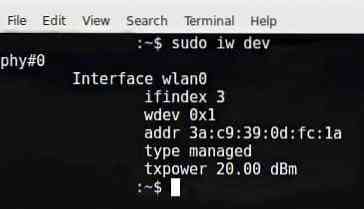
Chcete-li získat přístup k provozu jiných lidí, budete muset přepnout do režimu Monitor. Můžete přepnout iw do režimu Monitor zadáním níže uvedených příkazů:
$ sudo ip odkaz nastaven IFACE dolů$ sudo iw IFACE nastaví ovládání monitoru
$ sudo ip odkaz nastaven IFACE nahoru
ČELÍM nahradil skutečné jméno, jak je znázorněno:
$ sudo ip link nastaven wlan0 dolů$ sudo iw wlan0 nastavit ovládání monitoru
$ sudo ip link nastaven wlan0 nahoru
Dalším krokem je kontrola bezdrátového rozhraní ještě jednou zadáním následujícího příkazu:
$ sudo iw dev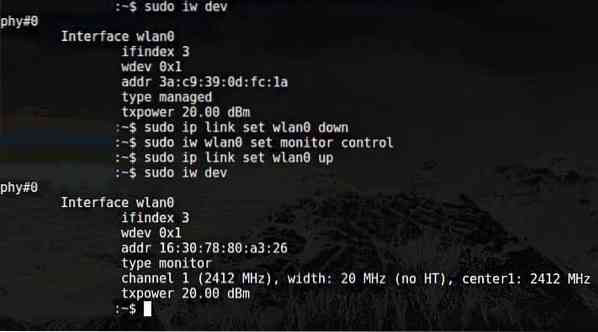
Výstup výše uvedených příkazů lze vidět v okně výše.
Zajímá vás, jak se vrátit zpět do spravovaného režimu? Chcete-li tak učinit, zadejte následující příkazy:
$ sudo ip odkaz nastaven IFACE dolů$ sudo iw IFACE nastaven typ sady
$ sudo ip odkaz nastaven IFACE nahoru
ČELÍM nahradil skutečné jméno, jak je znázorněno:
$ sudo ip link nastaven wlan0 dolů$ sudo iw wlan0 nastavený typ sady
$ sudo ip link nastaven wlan0 nahoru
2. Aktivujte režim monitoru pomocí aplikace airmon-ng
Pokud jste již zkusili povolit režim Monitor pomocí iw a selhalo, pak proběhla další metoda, kterou můžete použít k povolení režimu sledování airmon-ng.
Prvním krokem je získání informací o bezdrátovém rozhraní. Udělejte to zadáním následujícího příkazu:
$ sudo airmon-ngVýstup výše uvedeného příkazu je následující:

Budete chtít zabít jakýkoli proces, který může narušit používání adaptéru v režimu Monitor. K tomu můžete použít program s názvem airmon-ng, který jednoduše zadáte následující příkazy:
$ sudo airmon-ng kontrola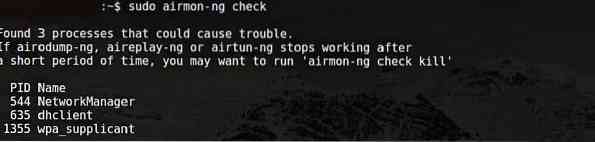

Nyní byste měli povolit režim Monitor bez jakéhokoli rušení.
$ sudo airmon-ng start wlan0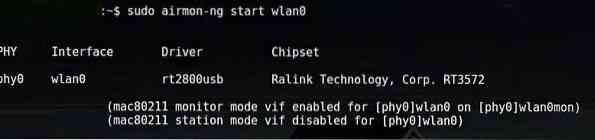
Wlan0mon nyní bylo vytvořeno.
$ sudo iwconfig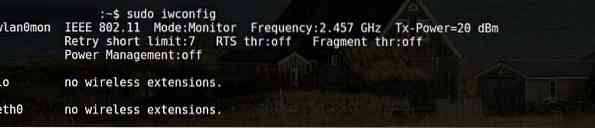
Pomocí následujících příkazů deaktivujte režim sledování a vraťte se do spravovaného režimu:
$ sudo airmon-ng stop wlan0monChcete-li restartovat správce sítě, zadejte následující příkaz:
$ sudo systemctl spustit NetworkManager3. Povolte režim sledování pomocí iwconfig
Stejně jako v předchozích částech zkontrolujte název svého rozhraní pomocí následujícího příkazu:
$ sudo iwconfigDalším krokem je povolení režimu monitoru. Udělejte to zadáním následujících příkazů:
$ sudo ifconfig IFACE dolů$ sudo iwconfig IFACE mode monitor
$ sudo ifconfig IFACE nahoru
Dále,
$ sudo ifconfig wlan0 dolů$ sudo iwconfig monitor režimu wlan0
$ sudo ifconfig wlan0 nahoru
Zakázat režim monitoru
$ sudo ifconfig wlan0 dolů$ sudo iwconfig wlan0 režim spravován
$ sudo ifconfig wlan0 nahoru
Vypněte správce sítě, který brání režimu sledování
$ sudo systemctl stop NetworkManager
Závěr
Povolení režimu sledování je skvělá metoda pro čichání a špionáž kolem vaší sítě a routeru. Existuje několik způsobů, jak povolit režim sledování. Každá metoda nefunguje u každého adaptéru. Pokud se váš adaptér nechová podle očekávání, vyzkoušejte některou z výše uvedených metod.
 Phenquestions
Phenquestions


